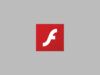Come aprire file SWF
Sei capitato su una pagina Web il cui indirizzo termina con l’estensione “.swf” e non riesci a visualizzare il suo contenuto? Hai scaricato un video in formato SWF da Internet ma non riesci a riprodurlo in nessun player? Non disperare. I file SWF non sono altro che delle animazioni per il Web sviluppate sfruttando la tecnologia Flash di Adobe. Posso essere dei semplici video oppure dei contenuti interattivi, come ad esempio dei giochi e, per visualizzarli, occorre usare un software compatibile.
Come dici? Tempo fa avevi installato Flash Player sul tuo PC ma, nonostante ciò, non riesci a visualizzare i file SWF? È normale: Adobe ha definitivamente interrotto il supporto al linguaggio Flash e al relativo riproduttore a partire dal 31 dicembre 2020, pertanto né Adobe Flash Player né i vari plugin ufficiali precedentemente installati “di serie” nei browser funzionano più.
Non disperare, però: puoi comunque riuscire nell’impresa di riprodurre i file in Flash usando delle soluzioni alternative. Quali? Continua a leggere e lo scoprirai: qui sotto, infatti, trovi spiegato come aprire file SWF sulle piattaforme più diffuse sia in ambito desktop che mobile. Scommetto che resterai stupito dalla semplicità con cui riuscirai a risolvere un problema che sembrava tanto difficile da superare!
Indice
Come aprire file SWF su PC
Come già accennato poco fa, Adobe ha interrotto il supporto a Flash Player a dicembre 2020 e, dal 12 gennaio 2021, è stata bloccata definitivamente l’esecuzione dei contenuti in Flash all’interno del riproduttore ufficiale; tra le altre cose, la stessa software house consiglia fortemente di eliminare Flash Player dal computer, qualora non fosse stato ancora disinstallato.
Questo principalmente per due motivi: nel corso del tempo, il linguaggio Flash è diventato sempre più insicuro, soggetto a vulnerabilità spesso sfruttate dai criminali informatici (ma comunque irrisolte) ed esoso in termini di risorse hardware; per questi motivi, devo avvisarti fin da subito che l’esecuzione di file SWF potrebbe esporre i dati archiviati nel dispositivo a seri rischi di sicurezza, oltre che rendere instabile il sistema operativo. Io ti ho avvisato! Detto ciò, lascia che ti spieghi come aprire file SWF su PC usando alcuni software adatti allo scopo.
Adobe Flash Player Projector (Windows/macOS)
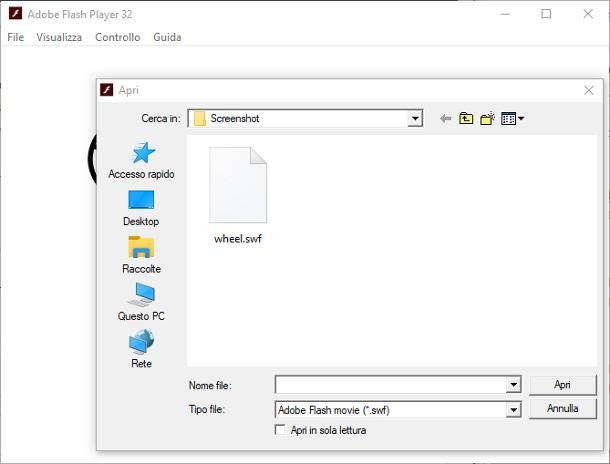
Flash Player Projector è lo strumento ufficiale di Adobe dedicato agli sviluppatori e adatto alla visualizzazione di contenuti in Flash di vario tipo, inclusi i file SWF. Come sottolineato da Adobe, tale programma dovrebbe essere impiegato soltanto per fini di testing e non per scopi differenti in quanto, come già detto, Flash è un linguaggio considerato non sicuro e l’apertura di determinati tipi di file potrebbe danneggiare il computer.
Premesso ciò, vediamo come si usa questa utility. Per prima cosa, collegati alla pagina dedicata del sito di Adobe, clicca sulla voce Download the Flash Player projector content debugger che corrisponde al sistema operativo da te in uso (Windows oppure Macintosh) e attendi che il file del programma venga scaricato sul computer.
A download ultimato, apri il file ottenuto e, se impieghi Windows, clicca sul menu File > Apri… e premi sul pulsante Sfoglia, per selezionare il file SWF da visualizzare; fatta la tua scelta, clicca sul pulsante Apri, in modo da avviare l’esecuzione del contenuto. Se, invece, l’elemento di tuo interesse si trova su Internet, immettine l’URL nella casella di testo dedicata, clicca sul pulsante OK e attendi qualche istante, affinché Flash Player Projector scarichi il contenuto in locale e ne avvii l’esecuzione.
Se impieghi un Mac, invece, copia il file di Flash Player ottenuto in precedenza nella cartella Applicazioni del computer, accedi a quest’ultima cartella, fai doppio clic sull’icona appena copiata e premi sul pulsante Apri, in modo da superare le restrizioni di macOS nei confronti degli sviluppatori e dei software non certificati e aprire il programma (devi farlo soltanto la prima volta).
Adesso, utilizza la barra dei menu del Mac per recarti nel menu File > Apri file…, se il contenuto SWF risiede sul disco del computer, oppure File > Apri percorso…, qualora l’animazione da visualizzare si trovasse su Internet. La finestra del debugger, finché priva di contenuti da visualizzare, resta invisibile.
VLC (Windows/macOS/Linux)

Altro ottimo programma che puoi prendere in considerazione per gestire e aprire file SWF (ma anche animazioni Flash in formato FLV) è VLC Media Player, il celebre riproduttore multimediale gratuito e open source compatibile con la stragrande maggioranza dei formati audio e video in circolazione, inclusi quelli in Flash. È disponibile per Windows, macOS e Linux, oltre che per dispositivi mobili e dispositivi da salotto.
Per ottenerlo, se il tuo computer è dotato di sistema operativo Windows 10 o successivi, visita la pagina dedicata del Microsoft Store e, se necessario, premi sul pulsante Apri Microsoft Store, in modo da avviare il market del colosso di Redmond. Successivamente, clicca sul pulsante Ottieni, per installare il programma sul computer, e poi su Avvia, per aprirlo.
Se il tuo computer è dotato di un’edizione precedente di Windows, oppure se impieghi un Mac, puoi usare la procedura d’installazione “classica” tramite file da prelevare dal sito ufficiale: collegati, dunque, al sito di VLC, clicca sul pulsante Scarica VLC e attendi che il programma d’installazione venga completamente scaricato sul computer. A download ultimato, apri il file .exe oppure .dmg ottenuto in precedenza e segui la procedura più adatta al sistema operativo da te in uso.
Se utilizzi Windows, clicca sui pulsanti Sì, OK e Avanti (per tre volte consecutive), poi su Installa e Fine, per concludere l’installazione di VLC e avviare il riproduttore. Se il programma non si apre automaticamente, serviti dell’icona che, intanto, è stata aggiunta al menu Start.
Se usi macOS, a seguito dell’apertura del pacchetto .dmg, dovrebbe comparire l’apposita finestra di trasferimento sulla scrivania del Mac. Quando ciò accade, trascina l’icona di VLC nella cartella Applicazioni del Mac, fai doppio clic sul file appena copiato e premi sul pulsante Apri, in modo da bypassare eventuali limitazioni di Apple nei confronti dei programmi provenienti da sviluppatori non certificati (va fatto soltanto al primo avvio).
Al primo avvio di VLC, ti verrà chiesto se fornire l’autorizzazione per il download degli aggiornamenti e delle informazioni sui contenuti multimediali da Internet; dopo aver impostato il comportamento che preferisci, clicca sul pulsante Prosegui e serviti del menu Media > Apri file… (su Windows) oppure File > Apri file… (su Mac) per richiamare il pannello di scelta del file multimediale.
Ora, se utilizzi Windows, imposta il menu a tendina situato in basso a destra sulla voce Tutti i file (su Mac non è necessario), seleziona l’animazione in formato FLV oppure SWF che ti interessa visualizzare e premi sul pulsante Apri, per avviarne la riproduzione. In alternativa, puoi aprire istantaneamente il file di tuo interesse, trascinandone l’icona nella finestra di VLC.
Se intendi, anche in futuro, gestire i file SWF (o FLV) usando il software VLC, puoi impostarlo come programma predefinito per l’apertura dei suddetti tipi di animazione, seguendo le indicazioni che ti ho fornito nel mio tutorial dedicato.
Come aprire file SWF su smartphone e tablet
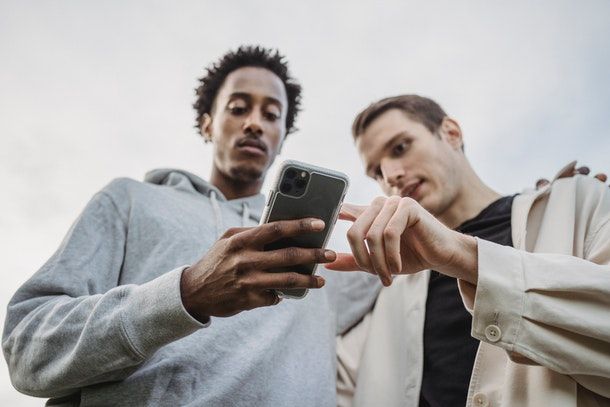
E su smartphone e tablet? Per tali piattaforme la questione è ben differente, poiché sia Google che Apple non hanno mai visto di buon occhio il linguaggio di Adobe: su Android, il supporto a Flash è stato interrotto nel lontano 2013; iOS e iPadOS, invece, hanno impedito fin dall’inizio la riproduzione delle animazioni e dei contenuti in Flash.
Tuttavia, negli store dei vari dispositivi, è possibile imbattersi in alcune applicazioni non ufficiali (principalmente browser) che, in qualche modo, abilitano la riproduzione dei contenuti in Flash anche su smartphone e tablet; queste applicazioni, però, possono applicare vincoli orari di navigazione molto restrittivi e visualizzare annunci pubblicitari particolarmente invasivi. Queste limitazioni, generalmente, possono essere aggirate acquistando la versione a pagamento delle applicazioni in oggetto.
Il risultato, in termini di resa, potrebbe essere comunque deludente e condurre a problemi di sincronizzazione, ritardi di riproduzione o, peggio ancora, al blocco completo del dispositivo causato dall’ingente quantità di risorse richiesta da Flash.
Il mio consiglio, quindi, è quello di abbandonare l’idea di riprodurre contenuti in Flash tramite Android, iOS oppure iPadOS e di “ripiegare” sui siti Internet sviluppati con i più moderni linguaggi Web, come HTML5, compatibili nativamente con tutti i browser per smartphone e tablet. Se proprio ne hai bisogno, cerca comunque di aprire i contenuti in Flash mediante un computer, usando una delle soluzioni che ti ho segnalato in precedenza.

Autore
Salvatore Aranzulla
Salvatore Aranzulla è il blogger e divulgatore informatico più letto in Italia. Noto per aver scoperto delle vulnerabilità nei siti di Google e Microsoft. Collabora con riviste di informatica e cura la rubrica tecnologica del quotidiano Il Messaggero. È il fondatore di Aranzulla.it, uno dei trenta siti più visitati d'Italia, nel quale risponde con semplicità a migliaia di dubbi di tipo informatico. Ha pubblicato per Mondadori e Mondadori Informatica.